网易云音乐显卡加速开启教程
时间:2025-09-14 21:27:44 395浏览 收藏
想要提升网易云音乐电脑版的视听体验吗?开启显卡加速功能是关键!本文详细介绍了如何在网易云音乐电脑端启用显卡加速,让视频播放更流畅、画质更清晰。首先,确保您的显卡驱动已更新至最新版本。然后,在网易云音乐设置中,将“视频渲染模式”切换为“directx(显卡加速)”。如果遇到卡顿等问题,可尝试重新安装驱动、关闭其他图形密集型应用或降低播放画质。按照本文步骤操作,即可轻松开启显卡加速,畅享更优质的音乐和视频体验!还在等什么?快来试试吧,让你的网易云音乐焕然一新!
在使用网易云音乐电脑版时,启用显卡加速功能可以有效提升视频播放的流畅性与画质表现,带来更优质的视听享受。下面将详细介绍如何开启这一功能。
首先,请确认你的显卡驱动程序为最新版本。老旧或不兼容的驱动可能导致显卡加速无法正常启用,甚至引发异常。建议前往显卡制造商的官网下载并安装最新的官方驱动。
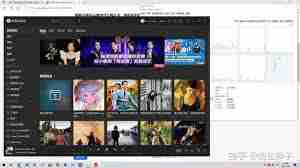
随后,启动网易云音乐客户端。进入主界面后,点击左上角的“菜单”按钮,在展开的选项中选择“设置”进入配置页面。
在设置界面中,切换到“播放”选项卡。向下滚动页面,找到“视频渲染模式”这一设置项。
默认状态下,该模式可能为“自动”或其它非加速模式。点击其右侧的下拉菜单,选择“directx(显卡加速)”选项以启用硬件加速功能。

完成选择后,点击窗口底部的“确定”按钮保存更改。此时软件将尝试调用显卡进行视频渲染,提升播放性能。
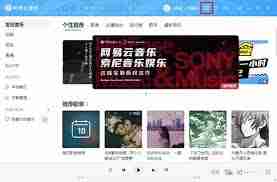
若开启显卡加速后出现播放卡顿、画面撕裂或花屏等问题,可尝试以下解决方案:首先检查显卡驱动是否正确安装,必要时可重新安装驱动;其次关闭正在运行的其他图形密集型应用,释放更多GPU资源;最后可适当降低播放画质,如切换至较低分辨率,观察播放是否趋于稳定。
通过上述简单操作,即可成功开启网易云音乐的显卡加速功能,畅享更加顺滑、高清的视觉与听觉体验。让音乐伴随清晰流畅的画面,带你深入沉浸于每一个动人的旋律之中。
本篇关于《网易云音乐显卡加速开启教程》的介绍就到此结束啦,但是学无止境,想要了解学习更多关于文章的相关知识,请关注golang学习网公众号!
-
501 收藏
-
501 收藏
-
501 收藏
-
501 收藏
-
501 收藏
-
467 收藏
-
315 收藏
-
171 收藏
-
210 收藏
-
457 收藏
-
482 收藏
-
220 收藏
-
149 收藏
-
297 收藏
-
177 收藏
-
488 收藏
-
253 收藏
-

- 前端进阶之JavaScript设计模式
- 设计模式是开发人员在软件开发过程中面临一般问题时的解决方案,代表了最佳的实践。本课程的主打内容包括JS常见设计模式以及具体应用场景,打造一站式知识长龙服务,适合有JS基础的同学学习。
- 立即学习 543次学习
-

- GO语言核心编程课程
- 本课程采用真实案例,全面具体可落地,从理论到实践,一步一步将GO核心编程技术、编程思想、底层实现融会贯通,使学习者贴近时代脉搏,做IT互联网时代的弄潮儿。
- 立即学习 516次学习
-

- 简单聊聊mysql8与网络通信
- 如有问题加微信:Le-studyg;在课程中,我们将首先介绍MySQL8的新特性,包括性能优化、安全增强、新数据类型等,帮助学生快速熟悉MySQL8的最新功能。接着,我们将深入解析MySQL的网络通信机制,包括协议、连接管理、数据传输等,让
- 立即学习 500次学习
-

- JavaScript正则表达式基础与实战
- 在任何一门编程语言中,正则表达式,都是一项重要的知识,它提供了高效的字符串匹配与捕获机制,可以极大的简化程序设计。
- 立即学习 487次学习
-

- 从零制作响应式网站—Grid布局
- 本系列教程将展示从零制作一个假想的网络科技公司官网,分为导航,轮播,关于我们,成功案例,服务流程,团队介绍,数据部分,公司动态,底部信息等内容区块。网站整体采用CSSGrid布局,支持响应式,有流畅过渡和展现动画。
- 立即学习 485次学习
